`Izlazni audio uređaj nije instaliran ...` Tražimo rješenje problema
Da biste zvuk ispravno prikazali vaš audio uređaj, trebate izvršiti sveobuhvatnu konfiguraciju koja će izbjeći mnoge probleme. No, čak i kad sve treba raditi, događa se da osoba primi poruku da audio izlazni uređaj nije instaliran. Pogledajmo kako ukloniti tu pogrešku, pogotovo jer se to događa prilično često.
sadržaj
uzroci
Kao što pokazuje praksa, problem se najčešće javlja kod korisnika operativnih sustava Windows 7 i Vista. Ako zvučnici ili slušalice ne pokazuju znakove života, trebate "izliječiti" problem. Često su razlozi jednostavni: pogrešno instalirani upravljački programi, neuspjeh zvučne kartice ili zvučnici. Nije teško testirati te elemente za rad, a upravljački program je jednostavan za instalaciju, ali prvo morate ukloniti staru verziju, a tek onda instalirati novi. Postoje i slučajevi u kojima se reproduciraju zvučni efekti, ali se pojavljuju problemi s određenim programom ili igrom. Nemojte grijeh na hardveru, jer uzrok može biti nekompatibilnost opreme ili lokalnih postavki aplikacije.

Izlazni audio uređaj nije instaliran: Windows 7
Najpotrebnija stvar koju trebate učiniti je provjeriti vaše računalo za viruse. Posebno se tiče slučajeva kad se problem pojavi odjednom. To jest, sve je radilo, ali onda je prestalo. Možete koristiti bilo koji pouzdan antivirusni program, a zatim pokušajte ponovo pokrenuti računalo i provjeriti prisutnost zvuka.
Ako to ne funkcionira, nastavljamo na sljedeći korak: moramo provjeriti upravljačke programe, točnije ispravnost instalacije i dostupnost novijih verzija. Da biste to učinili, idite na upravljačku ploču i pronađite karticu "Zvučni uređaji". Provjerite je li upravljački program instaliran i, ako je potrebno, ažurirajte ga putem službenog web mjesta za razvojne programere. Nećemo trčati naprijed i razumjeti, kako ispravno spojite audio uređaj.
Spajanje zvučnika i slušalica
Trenutno, većina računala ima ugrađenu zvučnu karticu. Iznimka je sustavna jedinica ili prijenosno računalo koje ste sami prikupili i zaboravili na taj detalj. često zvučna kartica ima nekoliko 3.5 mm priključaka, obično ove zelene, plave i narančaste utore. Da bi sve radilo, umetnite utikače u odgovarajuće rupe iste boje. To znači, zeleni utikač za zelenu utičnicu, itd. Ružičasti konektor koristi se za spajanje mikrofona. Zeleno je za reprodukciju zvuka iz zvučnika, pa prije svega obratite pažnju na to je li povezan. Ako sustav kaže: "Audio izlazni uređaj nije instaliran", pokušajte ponovo spojiti sve žice i ponovno pokrenuti računalo. Ponekad uzrok može biti otvorena ili neispravna utičnica, u kojem slučaju morate ići specijalistu ili promijeniti kabel.
Izlazni audio uređaj nije instaliran: što učiniti ili kako riješiti problem
 Sada idemo na najvažniji dio - instaliranje upravljačkih programa. Usput, ako zvuk nedostaje samo u online igrama, najvjerojatnije je problem u vašem protuvirusnom programu koji blokira mrežne pakete koji prolaze. Dovoljno je da ga isključite tijekom trajanja procesa igranja, a sve će pasti na svoje mjesto.
Sada idemo na najvažniji dio - instaliranje upravljačkih programa. Usput, ako zvuk nedostaje samo u online igrama, najvjerojatnije je problem u vašem protuvirusnom programu koji blokira mrežne pakete koji prolaze. Dovoljno je da ga isključite tijekom trajanja procesa igranja, a sve će pasti na svoje mjesto.
Da biste instalirali upravljački program, morate pronaći instalacijski disk, ako postoji, naravno. U nekim slučajevima potreban je softver vozači na matičnoj ploči, obratite pozornost na to. Ako nema diska, možete pokušati koristiti Internet, ova metoda je također vrlo jednostavna.
Idite na "Upravitelj uređaja" i pronađite svoj zvučna kartica. Ako nešto nije u redu s vozačima, potom pored vas vidjet ćete žuti trokut s uskličnikom iznutra. Ako ploča ne, onda ga ponovno spojite.
Instalacija upravljačkog programa: 2. dio
Kad se prikaže zvučna kartica, kliknite ga, odaberite "Driver", a zatim "Update". Ako imate brzu internetsku vezu, postupak će se automatski pokrenuti.

Ako na kraju dobijete pogrešku o neuspješnom ažuriranju, preporučujemo da najprije odaberete funkciju "Povlačenje". Ovo će dobiti izvornu verziju koja se može ažurirati na zadnji. Ponovo pokrenite računalo i uživajte u rezultatu.
Ako ništa nije pomoglo, najbolje je iskoristiti obnova sustava. Da biste to učinili, idite na "Start", odaberite "Programs", a zatim "Office". Ovdje ćete morati odabrati kontrolnu točku kada sve radi (datum, vrijeme) i vratiti operativni sustav. Tipično, ova metoda pomaže gotovo svima, ali ako niste iz njihova broja, ponovno instalirajte operativni sustav - to s vjerojatnosti 99,9% trebalo bi riješiti problem.

Kako drugo možete riješiti problem?
Postoje posebni programi koji vam omogućuju obnavljanje oštećenih datoteka sustava. Uključujući one koji su odgovorni za ispravnu reprodukciju zvuka. Jedan takav ezrecover program. Program radi sve sam po sebi, nakon čega će zahtijevati ponovno pokretanje računala.
Postoji još jedna dobra metoda koja vam omogućuje brzo preuzimanje potrebnog upravljačkog programa za zvučni uređaj "Realtek". Sastoji se od činjenice da se u upravitelju uređaja kopira identitet kartice prema kojoj program sve preuzima s službenog mjesta. Vi ste zajamčeni da dobijete potrebni upravljački program, kojeg trebate instalirati. Metoda je pogodna za one koji koriste operativni sustav Vista ili Windows 7.
Nekoliko važnih bodova
Ne postoji ništa teško sama po sebi uspostaviti izlazni audio uređaj. Besplatno na mreži možete pronaći najnovije upravljačke programe, a ostalo je pitanje vremena. No, želio bih vam skrenuti pozornost na činjenicu da ako zvučna kartica nije prikazana u upravitelju uređaja, vjerojatno je izgorjela. Može se testirati na drugom računalu ili uz pomoć posebnog softvera.
Kartica se može isključiti u BIOS-u, ne zaboravite o tome. Ako ne razumijemo u BIOS-u, najbolje je nazvati svog stručnjaka koji će učiniti sve što je u nekoliko minuta. To je zbog činjenice da sadrži puno parametara sustava, kontrola temperature, opreme, i tako dalje. N. Ako to ne učinite nešto krivo, PC ili prijenosno računalo više ne sudjeluje, a to će rezultirati skuplji popravak.
zaključak
U nekim slučajevima nema smisla ići previše duboko u problem, jer rješenje leži na površini. Na primjer, loš kontakt, slomljena utičnica itd. U takvim slučajevima šteta može biti vidljiva, ali ako to ne funkcionira, upotrijebite gore opisane metode.
Ako uređaj za izlaz zvuka nije instaliran, što da radim? Windows 7 već smo raspravljali gore. Također, nemojte zaboraviti prije instaliranja novih uklonite upravljačke programe stari, jer bez ovog jednostavnog koraka nećete uspjeti. Koristite program DriverPack: uslužni program automatski traži zastarjele komponente i preuzima ažuriranja za njih.
To je sve što vam može pomoći da pronađete rješenje ovog problema. Nemojte zaboraviti ažurirati verziju antivirusnog programa, jer će vam pomoći izbjeći ne samo udaranje komponenata zvučne kartice, nego i operativni sustav u cjelini.
 Zvuk ne radi na računalu
Zvuk ne radi na računalu Kako instalirati upravljački program na računalo?
Kako instalirati upravljački program na računalo? Nedostaje zvuk na prijenosnom računalu. Što učiniti za Windows 7 ili xp
Nedostaje zvuk na prijenosnom računalu. Što učiniti za Windows 7 ili xp Uređaji s podrškom za audiofunkciju visoke rezolucije. Uređaj s podrškom za audiofunkciju visoke…
Uređaji s podrškom za audiofunkciju visoke rezolucije. Uređaj s podrškom za audiofunkciju visoke… Zašto trebam unos retka?
Zašto trebam unos retka? Zašto sustav ne prihvaća Simple Communications PCI kontroler
Zašto sustav ne prihvaća Simple Communications PCI kontroler Kako ažurirati upravljački program? Upute za `teapots`
Kako ažurirati upravljački program? Upute za `teapots` O tome kako poboljšati zvuk na prijenosnom računalu
O tome kako poboljšati zvuk na prijenosnom računalu Nedostaju audio uređaji, što da radim?
Nedostaju audio uređaji, što da radim? Nakon ponovne instalacije `Windows 7`, zvuk ne funkcionira: opis uzroka i vodič za…
Nakon ponovne instalacije `Windows 7`, zvuk ne funkcionira: opis uzroka i vodič za… Kako vratiti upravljački program na grafičku karticu - nekoliko jednostavnih rješenja
Kako vratiti upravljački program na grafičku karticu - nekoliko jednostavnih rješenja Zvuk ne radi nakon ponovne instalacije `Windus 7 `- što da radim?
Zvuk ne radi nakon ponovne instalacije `Windus 7 `- što da radim? Koji su vozači potrebni za Windows 7?
Koji su vozači potrebni za Windows 7? Nekoliko jednostavnih preporuka o tome kako spojiti zvučnike na prijenosno računalo
Nekoliko jednostavnih preporuka o tome kako spojiti zvučnike na prijenosno računalo Što je multimedijalni audio kontroler?
Što je multimedijalni audio kontroler? Nakon nadogradnje sustava Windows 10, zvuk je postao tiši ili potpuno otišao: što učiniti
Nakon nadogradnje sustava Windows 10, zvuk je postao tiši ili potpuno otišao: što učiniti Što učiniti ako zvuk na prijenosnom računalu ne radi
Što učiniti ako zvuk na prijenosnom računalu ne radi Ako zvuk sustava Windows 7 ne radi
Ako zvuk sustava Windows 7 ne radi Što ako nema zvuka na prijenosnom računalu?
Što ako nema zvuka na prijenosnom računalu? Zašto zvuk ne radi na mojem računalu?
Zašto zvuk ne radi na mojem računalu? Audio Sandbox - jedan od najboljih programa s kojim možete povećati glasnoću MP3
Audio Sandbox - jedan od najboljih programa s kojim možete povećati glasnoću MP3

 Uređaji s podrškom za audiofunkciju visoke rezolucije. Uređaj s podrškom za audiofunkciju visoke…
Uređaji s podrškom za audiofunkciju visoke rezolucije. Uređaj s podrškom za audiofunkciju visoke… Zašto trebam unos retka?
Zašto trebam unos retka? Zašto sustav ne prihvaća Simple Communications PCI kontroler
Zašto sustav ne prihvaća Simple Communications PCI kontroler Kako ažurirati upravljački program? Upute za `teapots`
Kako ažurirati upravljački program? Upute za `teapots` O tome kako poboljšati zvuk na prijenosnom računalu
O tome kako poboljšati zvuk na prijenosnom računalu Nedostaju audio uređaji, što da radim?
Nedostaju audio uređaji, što da radim? Nakon ponovne instalacije `Windows 7`, zvuk ne funkcionira: opis uzroka i vodič za…
Nakon ponovne instalacije `Windows 7`, zvuk ne funkcionira: opis uzroka i vodič za…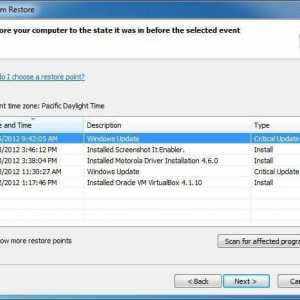 Kako vratiti upravljački program na grafičku karticu - nekoliko jednostavnih rješenja
Kako vratiti upravljački program na grafičku karticu - nekoliko jednostavnih rješenja